有一个同时配备了 Intel 和 Nvidia 两个显卡的系统?了解如何在两者之间切换。
我的 TUXEDO InfinityBook Pro 配备了两个显卡:集成的 Intel 显卡和独立的 Nvidia GeForce 显卡。
如今,笔记本电脑上常见的配置是集成显卡和独立显卡的混合配置。
集成的 Intel 显卡作为主要显卡,处理大多数不太密集的任务而不消耗太多电力,从而延长电池使用时间。
对于游戏、3D 渲染和其他图形密集型工作,应使用独立的 Nvidia GPU。
在本教程中,我还将向您展示如何在 Ubuntu 及其他 Linux 发行版上在 Intel 和 Nvidia 显卡之间切换。
有两种方法可以实现这一点。您可以显式地使用 Nvidia 而不是 Intel 来运行应用程序,或者您可以更改设置以始终使用 Nvidia 显卡。如果您使用 Nvidia 专有驱动程序,而不是开源驱动程序,这将更容易。
检查您拥有的显卡
本教程专门针对 Intel 和 Nvidia 显卡(也称为视频卡)设置。它可能不适用于 AMD 显卡。
因此,您必须确保您使用的是 Nvidia 显卡。
要在 Linux 中 检查您的显卡,请使用以下命令:
1 | lspci | grep VGA |
以下是我的系统显示的内容:
1 | lspci | grep VGA |
如上输出所示,我的笔记本电脑配有 Intel Iris Xe Graphics 和 Nvidia Geforce RTX 3070 Ti。
确认之后,我们来看如何使用 Nvidia 而不是集成的 Intel 视频驱动程序。
方法一:使用 Nvidia 运行某些应用程序
实际上,Ubuntu 提供了一种使用独立 Nvidia 显卡启动应用程序的方法。
在启动器中,当您右键点击图标时,会注意到一个“使用独立显卡启动”的选项。这“独立显卡”就是您的独立显卡,此处为 Nvidia。
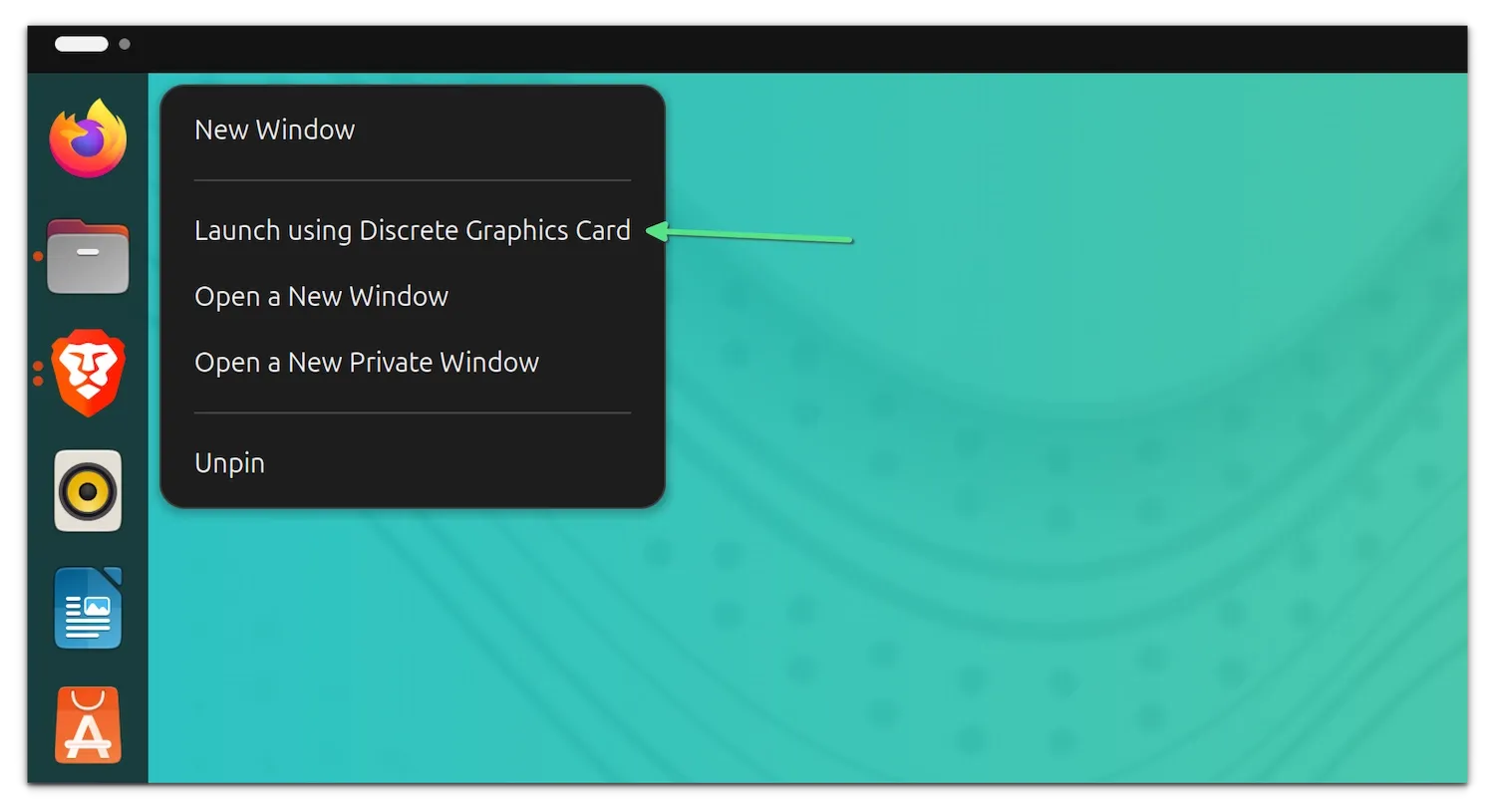
在 GNOME 活动区域的应用程序中,您也可以看到此选项。
请注意,并不是每个使用此选项启动的应用程序都会实际使用 Nvidia 显卡。我测试发现,尽管 Firefox 使用独立显卡启动,但许多其他应用程序如视频播放器、Inkscape 等并未如此。
我如何知道某个应用程序是否在使用 Nvidia?我使用了 Nvidia 专有驱动程序附带的 nvidia-smi 命令行工具。在本教程的下一部分中,我会讨论这一点。
要从终端使用 Nvidia 驱动程序运行应用程序,您可以使用:
1 | DRI_PRIME=1 应用名称 |
所以,如果您想用 Nvidia 运行 Firefox,可以这样使用:
1 | DRI_PRIME=1 firefox |
此 DRI_PRIME 环境变量似乎仅适用于开源的 Nouveau 驱动程序。如果您使用的是专有驱动程序,应使用:
1 | __GLX_VENDOR_LIBRARY_NAME=nvidia __NV_PRIME_RENDER_OFFLOAD=1 应用名称 |
使用专有的 NVIDIA 驱动程序可以使切换显卡驱动程序以及监控每个进程的 GPU 使用情况变得更加容易。下一部分将介绍这一点。
方法二:使用专有的 Nvidia 驱动程序以及其附加工具
在 GNOME 活动区域中查找“附加驱动程序”工具:
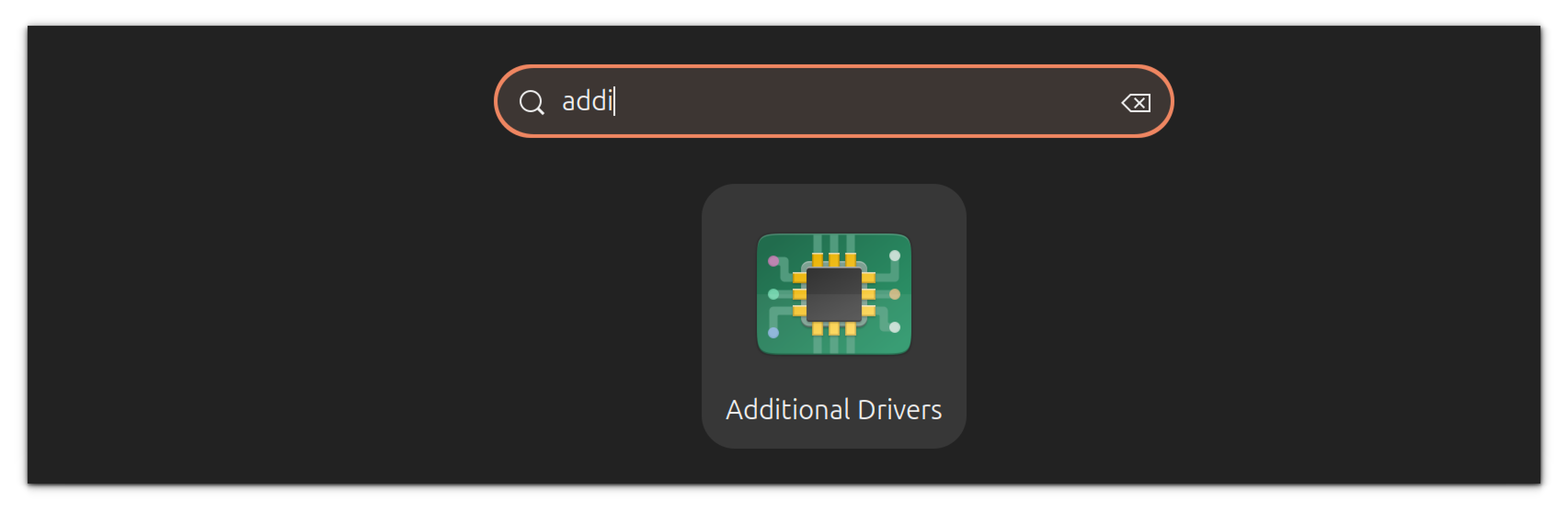
您也可以在“软件和更新”工具中的附加驱动程序工具下找到它。
在这里,确保您使用的是专有的 Nvidia 驱动程序。选择最高版本,除非您拥有一张旧显卡,该显卡由遗留驱动程序(如图中的 470)支持。
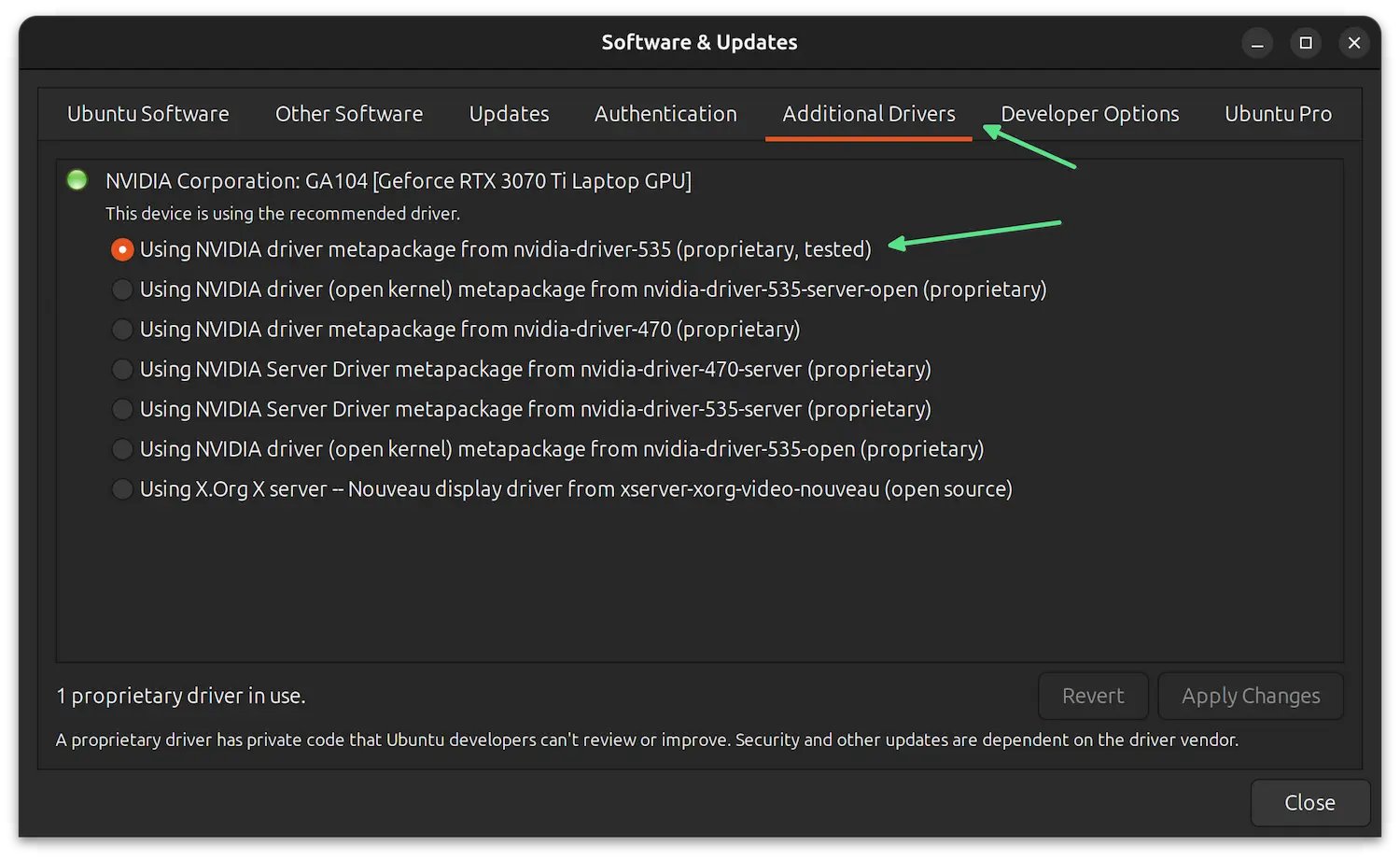
如果更改显卡驱动程序,您将需要重启系统。
在某些情况下,您会被提示签署 MOK。只需使用一个密码,当您重新启动系统并看到蓝色的 MOK 屏幕时,用之前使用的密码进行签署。
无论如何,当您回到系统时,查找名为 NVIDIA X Server 的工具:
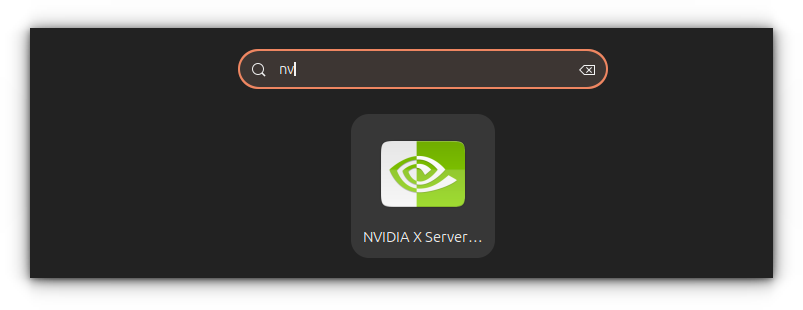
在这里,从左侧栏中选择 PRIME 配置文件,然后您将看到切换显卡驱动程序的选项。
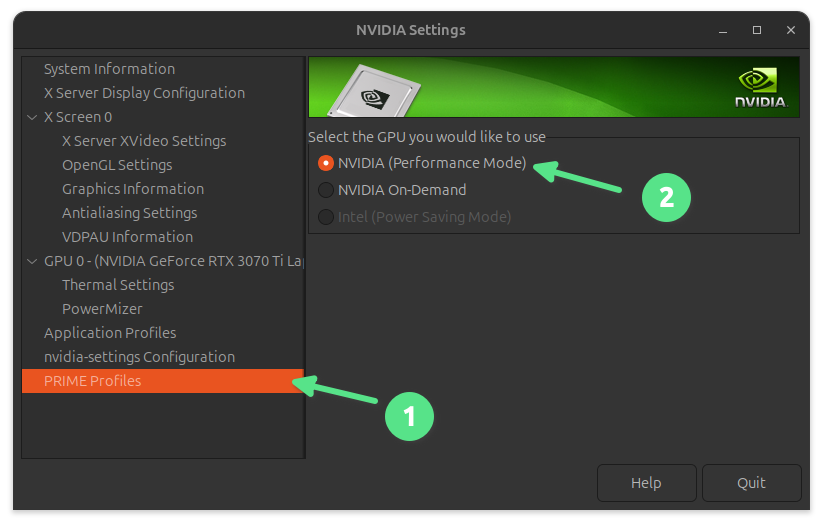
性能模式意味着 Nvidia 将是所有应用程序的主要显卡。
按需模式是默认行为,即始终使用 Intel 集成驱动程序,只有在指定时才使用 Nvidia(如方法一中所见)。
当您更改显卡配置文件时,您需要注销系统并重新登录以看到效果。
您也可以从命令行将 Nvidia 设置为主要显卡:
1 | sudo prime-select nvidia |
1 | abhishek@itsfoss-tuxedo:~$ sudo prime-select nvidia |
或者,如果您想从命令行使用 Nvidia 专有驱动程序运行应用程序,请使用:
1 | __GLX_VENDOR_LIBRARY_NAME=nvidia __NV_PRIME_RENDER_OFFLOAD=1 application_name |
💡 额外提示:检查每个进程的显卡使用情况
使用 Nvidia 专有驱动程序,您还可以获得另一个方便的 CLI 工具 nvidia-smi。
只需运行如下命令:
1 | nvidia-smi |
它将一目了然地显示 GPU 使用统计信息:
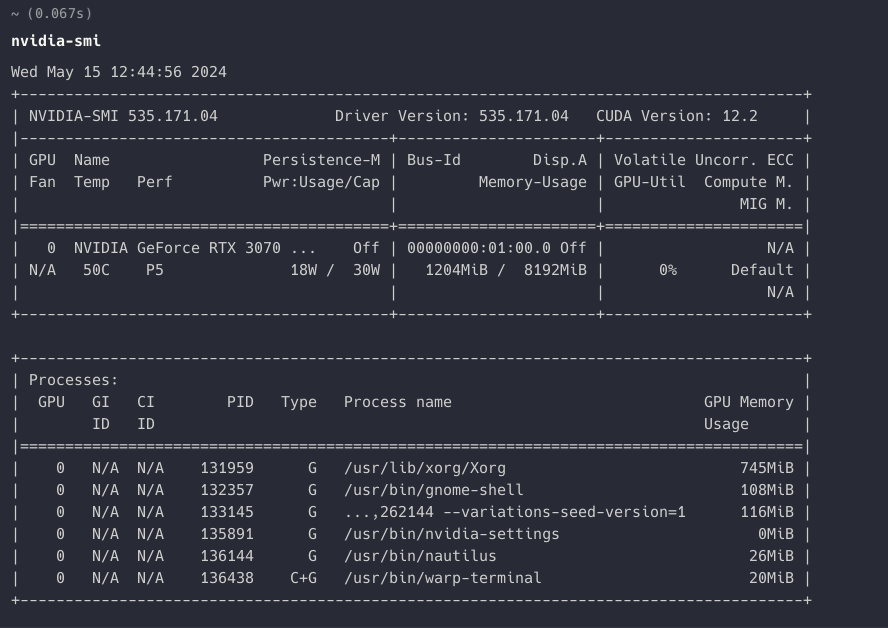
如果您想像 top 命令一样持续监控 GPU 使用情况,可以将其与 watch 命令结合使用,如下所示:
1 | watch -n1 nvidia-smi |
它将每秒刷新一次统计信息。使用 Ctrl+C 停止运行程序。
结论
我很惊讶地发现,开源的 Nvidia Nouveau 驱动程序没有 CPU 使用情况工具。我认为应该有一个。
专有驱动程序提供了方便的工具来切换显卡驱动程序和监控 GPU 使用情况。
哪个驱动程序表现更好完全取决于您。我将会让您自行实验并得出结论。
🗨️ 在这里提到的步骤仍有问题吗?请在评论中告诉我,我会尽力提供帮助。
